“嘿Siri”没反应如何解决?
当我们想要设置个闹钟、查询天气时,呼叫 Siri 是最快最方便的,然而 Siri 偶尔会失灵,不会回应我们的召唤,遇到“嘿Siri”无法正常工作的情况,可以参考如下信息尝试解决:
检查网络连接
该功能需要网络支持,若当前网络状态不佳,或者设备无法连接到互联网,在您说出“嘿Siri”之后,Siri 可能会回应类似这样的内容:“抱歉,我无法连接到网络”或“请您稍后再试”。请检查网络连接状况,然后重新尝试召唤 Siri。
检查麦克风
如果 Siri 无法听清您的声音或没有相应,请确保 iPhone 顶部的听筒和前置麦克风没有被盖住或有脏污。

可以尝试取下覆盖麦克风的屏幕保护膜、保护膜或保护壳,然后问 Siri 一个问题。如果 Siri 没有响应,可以尝试连接一个带麦克风的耳机,如 EarPods 或 AirPods,然后问 Siri 一个问题,看看 Siri 是否会响应。如果麦克风有问题,请联系苹果售后进行检修。
检查设置是否已经开启
打开 iPhone “设置”-“Siri 与搜索“,查看“用‘嘿Siri’唤醒”和“按下主屏幕按钮使用 Siri”或“按下侧边按钮使用 Siri”已开启。
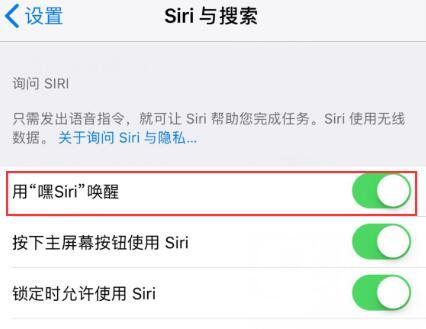
如果已经开启,在排除网络与麦克风问题之后,可以尝试将开关暂时关闭,然后再打开“用‘嘿Siri’唤醒”,并根据提示操作,直至完成设置后,再尝试呼叫 Siri。
检查是否开启了访问限制
如果您无法在 iOS 设备上打开 Siri,请确保您没有在“访问限制”中停用 Siri。
在 iOS 12 或更高版本上,前往“设置”-“屏幕使用时间”-“内容和隐私访问限制”-“允许的应用”,确保“Siri 与听写”没有关闭。
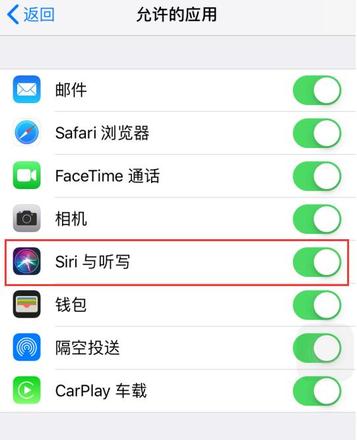
在 iOS 11 或更低版本上,前往“设置”-“通用”-“访问限制”进行查看。
在这些情况下,Siri 不会响应:
当您将设备正面朝下放置、 iPhone、iPad 保护壳已经关闭、启用了“低电量模式”时,呼叫 Siri 将不会回应您。如果您使用的是 iPhone 6 或更早机型(iOS 8 或更新系统),则需要连接电源之后才能使用“嘿Siri”唤醒 Siri。
以上是 “嘿Siri”没反应如何解决? 的全部内容, 来源链接: utcz.com/dzbk/599658.html








